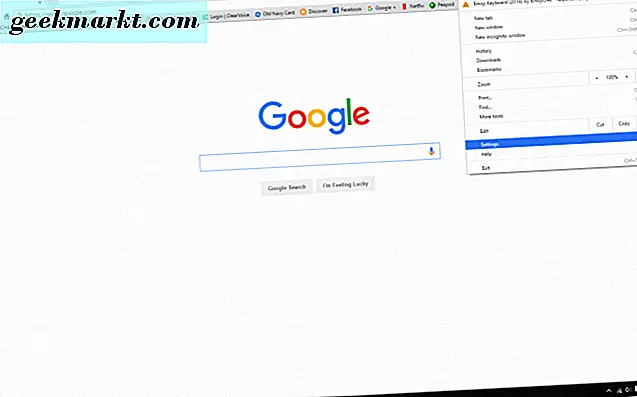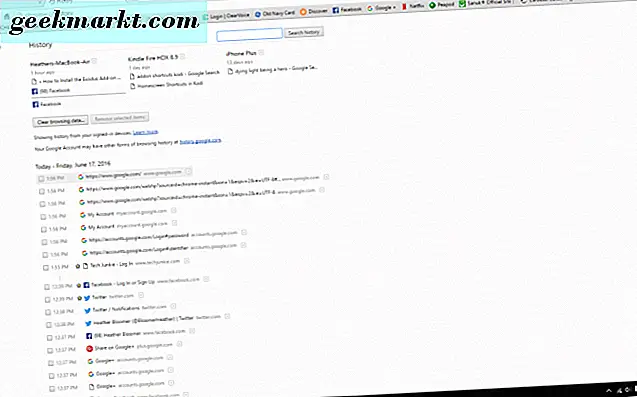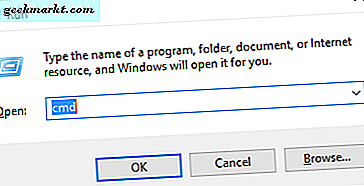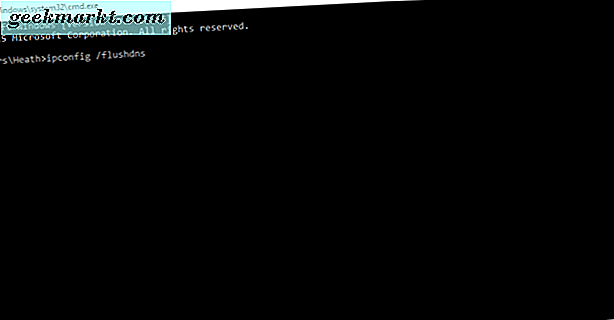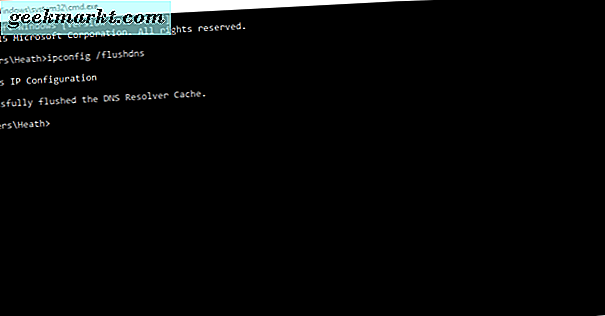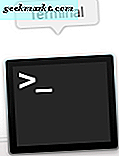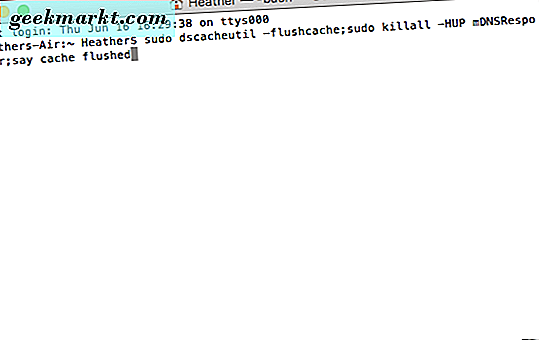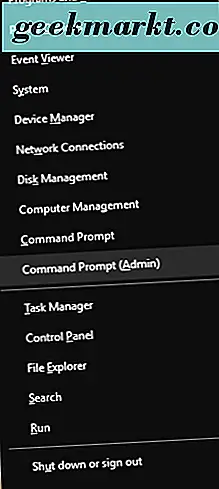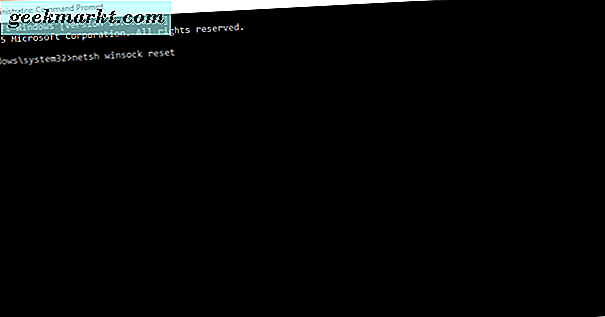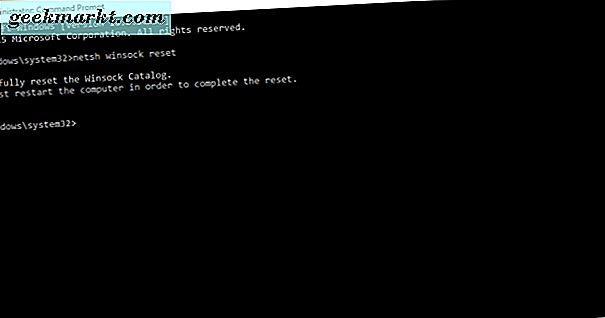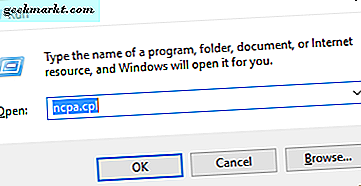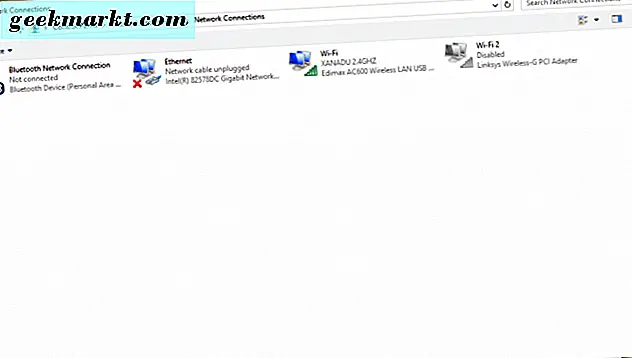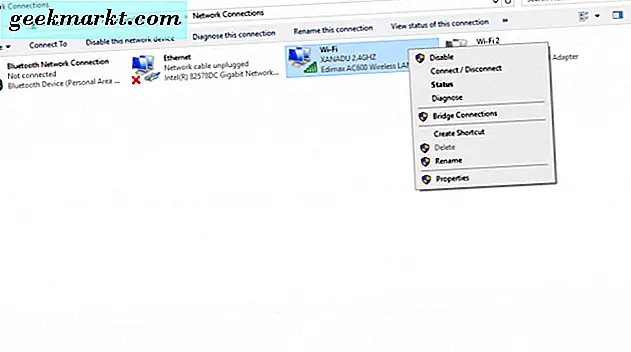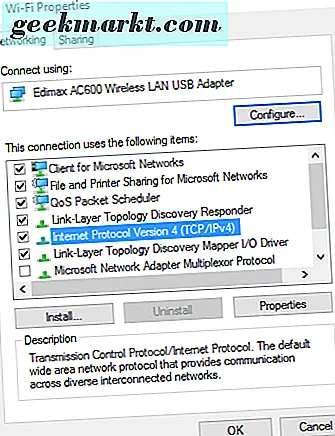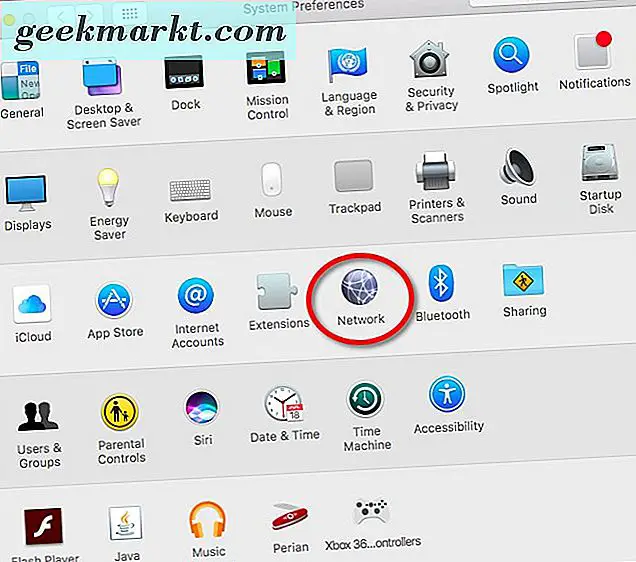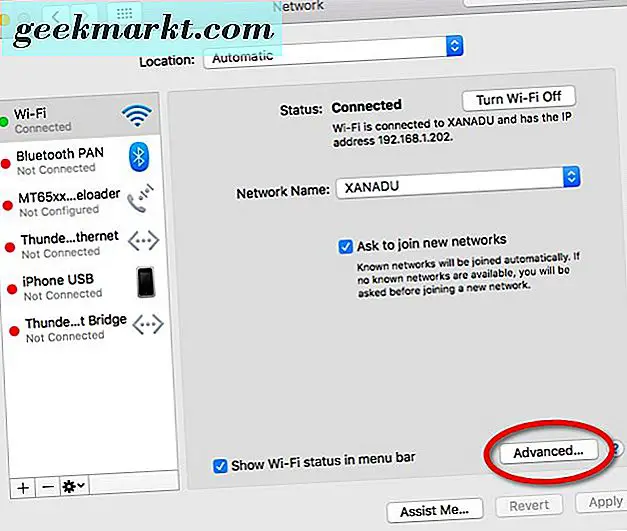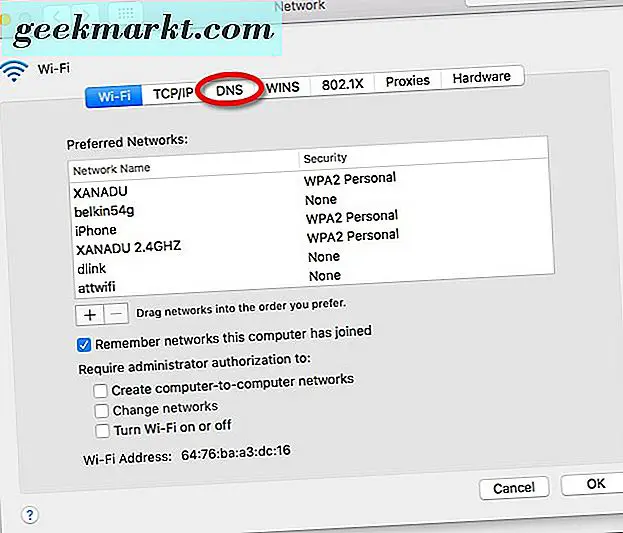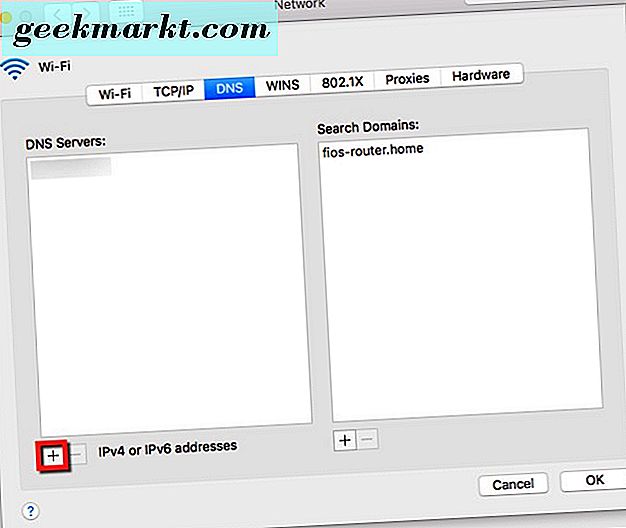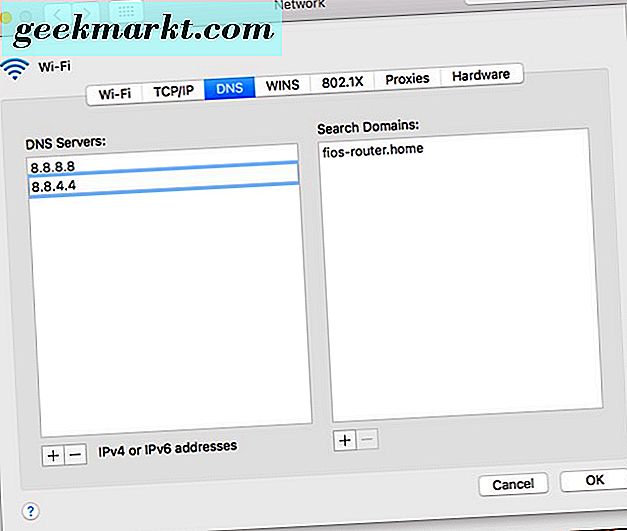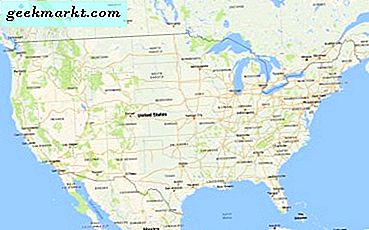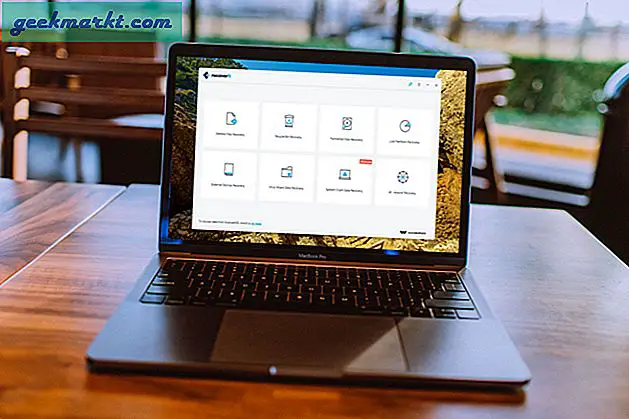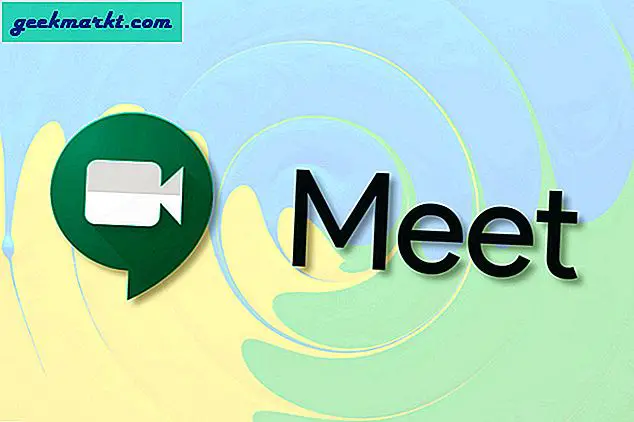क्रोम ब्राउजर उपयोगकर्ताओं को कभी-कभी "dns_probe_finished_nxdomain" त्रुटि का सामना करना पड़ सकता है। इससे कोई फर्क नहीं पड़ता कि आप किस ऑपरेटिंग सिस्टम का उपयोग कर रहे हैं। हम इस कुख्यात त्रुटि को ठीक करने के कुछ तरीकों से आगे बढ़ेंगे।
क्रोम ब्राउजर त्रुटि "dns_probe_finished_nxdomian" समाधान हैं जो हमारी सूची के शीर्ष पर सबसे आसान संभव फिक्सेस के साथ हैं।
अपने राउटर को पुनरारंभ करें
आपका इंटरनेट प्रदाता राउटर DNS से संबंधित त्रुटि का कारण हो सकता है। सबकुछ खुद को रीफ्रेश करने के लिए कम से कम 3 मिनट के लिए अपने इंटरनेट राउटर को डिस्कनेक्ट करें। पुनः कनेक्ट करें, राउटर को पुनरारंभ करें, और उसके सभी कार्यों को फिर से चलाएं और फिर से चलें। फिर, अपने Google क्रोम ब्राउज़र पर वापस जाएं और देखें कि क्या त्रुटि हल हो गई है या नहीं।
क्रोम ब्राउज़र में इतिहास साफ़ करें
इन कदमों का अनुसरण करें:
- अपने क्रोम ब्राउज़र के ऊपरी दाएं कोने में, तीन क्षैतिज रेखाओं पर क्लिक करें। "सेटिंग्स" पर नीचे स्क्रॉल करें और उस पर क्लिक करें।
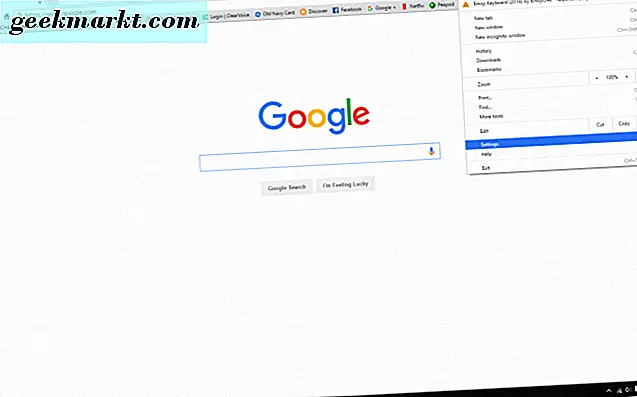
- इसके बाद, अपनी क्रोम ब्राउज़र विंडो के बाईं ओर "इतिहास" पर क्लिक करें। अब "ब्राउजिंग डेटा साफ़ करें" बटन पर क्लिक करें।
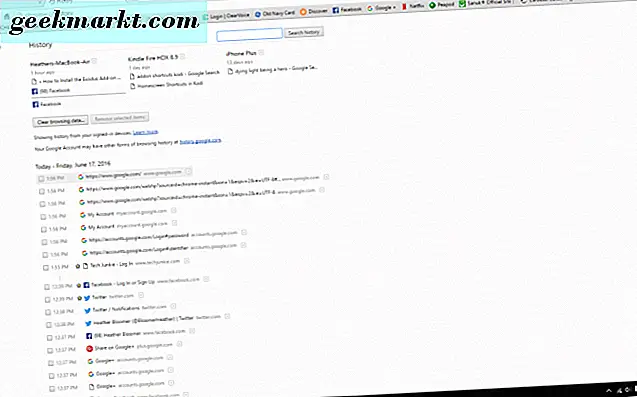
- साफ़ ब्राउज़िंग डेटा विंडो में, लागू होने वाले सभी बक्से को चेक करें। अब "ब्राउज़िंग डेटा साफ़ करें" बटन पर क्लिक करें और यह आपके क्रोम ब्राउज़र में इतिहास को साफ़ करता है।

उस वेबसाइट पर नेविगेट करें जिसे आप पहले त्रुटि संदेश प्राप्त करते समय एक्सेस करने का प्रयास कर रहे थे, और देखें कि क्या यह आपकी समस्या को "dns_probe_finished_nxdomain" त्रुटि से हल करता है या नहीं। अगर यह काम नहीं करता है, तो हमारे अन्य विकल्पों को आजमाएं। वे त्रुटि को हल करने के थोड़ा और उन्नत तरीके हैं।
DNS कैश फ्लश करें
विंडोज
अब, विंडोज़ में उस अजीब त्रुटि को ठीक करने दें।
- विंडोज 10 में, अपने विंडोज़ पर "विंडोज़" बटन और "आर" कुंजी दबाए रखें।
- रन विंडो आपकी स्क्रीन पर खुल जाएगी। "ओपन:" टेक्स्ट बॉक्स में, "cmd" टाइप करें। "ठीक" बटन पर क्लिक करें। यह अब विंडोज 10 के लिए कमांड प्रोग्राम खोलता है।
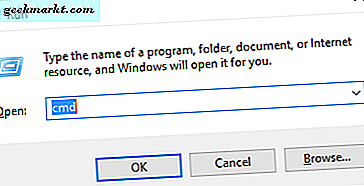
- कमांड विंडो में, "ipconfig / flushdns" टाइप करें। अपने कीबोर्ड पर "एंटर" कुंजी दबाएं।
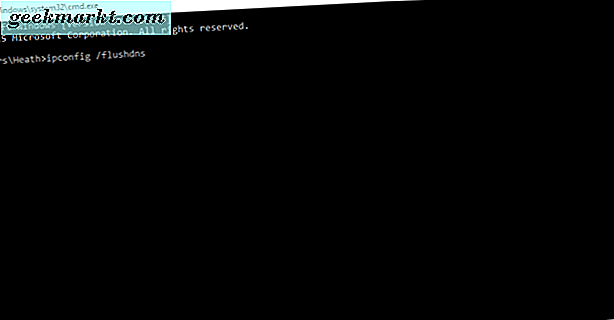
- इसके बाद, आपको इसे cmd विंडो में प्रदर्शित करना चाहिए: "विंडोज आईपी कॉन्फ़िगरेशन ने सफलतापूर्वक DNS रिज़ॉल्वर कैश को फ़्लश किया।"
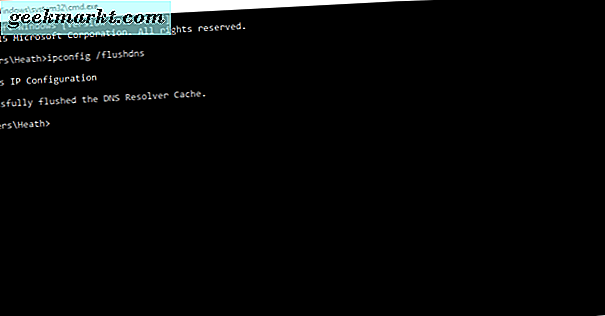
मैक
- टर्मिनल एप्लिकेशन खोलें।
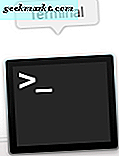
- कमांड टाइप करें: "सुडो डीएसकेचेटिल-फ्लश कैश; सुडो मारॉल -एचयूपी एमडीएनएस रेस्पॉन्डर; कैश फ्लश कहो। "
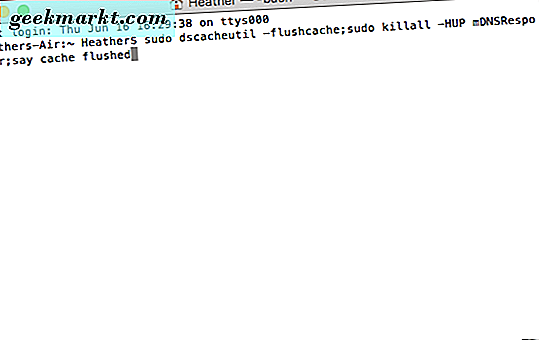
विंसॉक रीसेट करें
विंसॉक भ्रष्ट हो सकता है-इसे रीसेट करने का प्रयास करें। विंडोज 8 और 10 में, यह निम्न चरणों के साथ किया जा सकता है:
- अपने कीबोर्ड पर "विंडोज़" कुंजी और "एक्स" कुंजी दबाएं।
- आपके स्क्रीन पर दिखाई देने वाले मेनू में, "कमांड प्रॉम्प्ट (व्यवस्थापक) चुनें।"
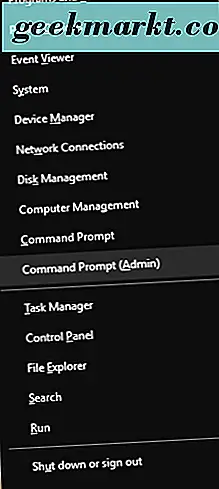
- कमांड लाइन विंडो खुल जाएगी और आप "नेटस् विंसॉक रीसेट" टाइप करेंगे और अपने कीबोर्ड पर "एंटर" कुंजी दबाएंगे।
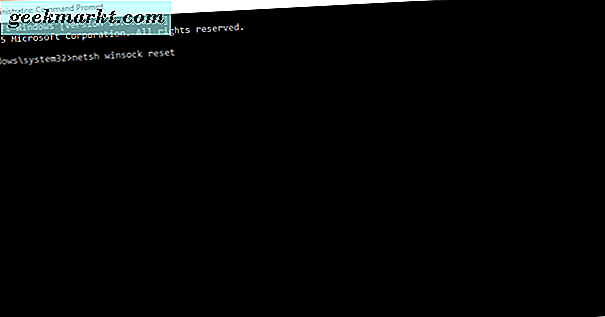
- आप पाठ को देखने जा रहे हैं, "विंडन्सॉक कैटलॉग को सफलतापूर्वक रीसेट करें। रीसेट को पूरा करने के लिए आपको कंप्यूटर को पुनरारंभ करना होगा। "
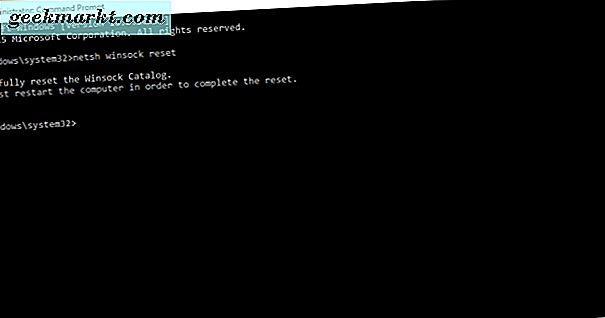
- समस्या को हल करने के लिए कंप्यूटर को रीबूट करें।
एक बार जब आप अपने कंप्यूटर को पुनरारंभ कर लेंगे, उम्मीद है कि क्रोम ब्राउज़र समस्या ने स्वयं को हल कर लिया है।
अपनी DNS सर्वर सेटिंग्स बदलें
विंडोज
- फिर, अपने कीबोर्ड पर "विंडोज़" बटन और "आर" कुंजी दबाए रखें। अब हम "ncpa.cpl" टाइप करेंगे और फिर "ठीक" बटन पर क्लिक करेंगे।
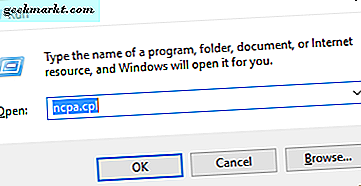
- अब आपकी नेटवर्क कनेक्शन विंडो खुल जाएगी। यहां, हम DNS सेटिंग्स को अपडेट करने जा रहे हैं।
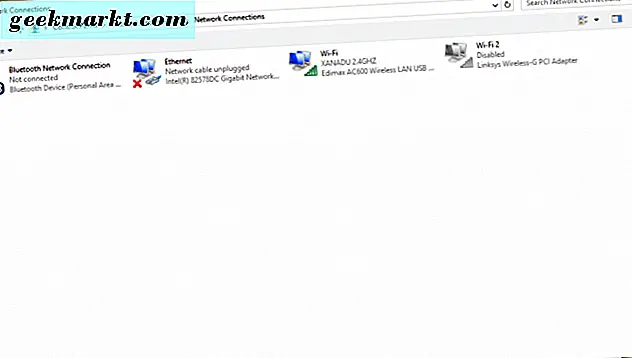
- इंटरनेट एडाप्टर का चयन करें जिसे आपने इंटरनेट से कनेक्ट किया है। उस पर राइट क्लिक करें। अब नीचे "गुण" का चयन करें।
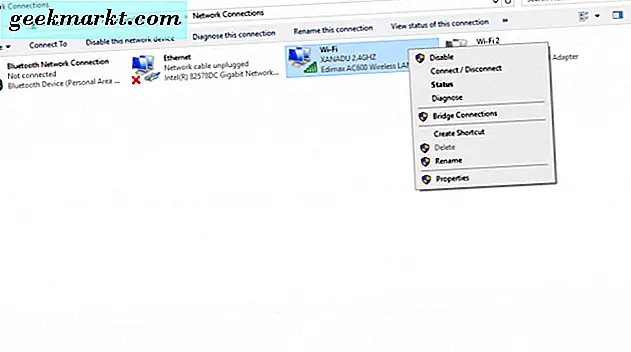
- इसके बाद, "इंटरनेट प्रोटोकॉल संस्करण 4 (टीसीपी / आईपीवी 4) पर डबल-क्लिक करें।" यह इंटरनेट प्रोटोकॉल संस्करण 4 गुणों को खोलता है।
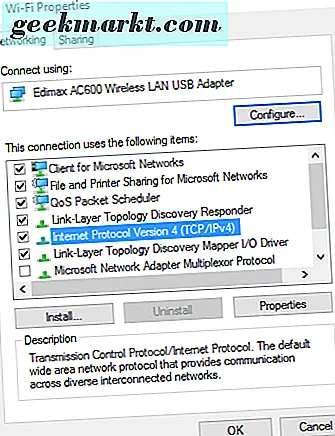
 सामान्य पैनल में, खुले बॉक्स के नीचे "निम्न DNS सर्वर पते का उपयोग करें" पर क्लिक करें। पसंदीदा DNS सर्वर 8.8.8.8 और वैकल्पिक DNS सर्वर 8.8.4.4 टाइप करें। उसके बाद ओके बटन दबाएं।
सामान्य पैनल में, खुले बॉक्स के नीचे "निम्न DNS सर्वर पते का उपयोग करें" पर क्लिक करें। पसंदीदा DNS सर्वर 8.8.8.8 और वैकल्पिक DNS सर्वर 8.8.4.4 टाइप करें। उसके बाद ओके बटन दबाएं।

मैक
- "सिस्टम प्राथमिकताएं" पर जाएं और "नेटवर्क" पर क्लिक करें।
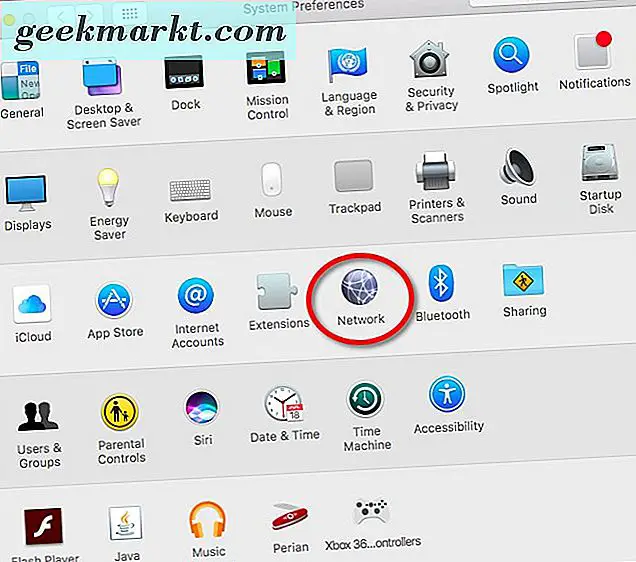
- इसके बाद, निचले दाएं कोने में "उन्नत" पर क्लिक करें।
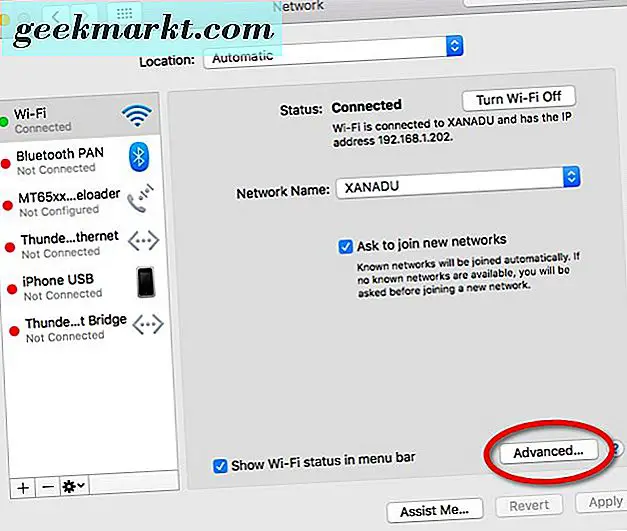
- फिर, विकल्पों के ऊपरी मध्य पट्टी में "DNS" पर क्लिक करें।
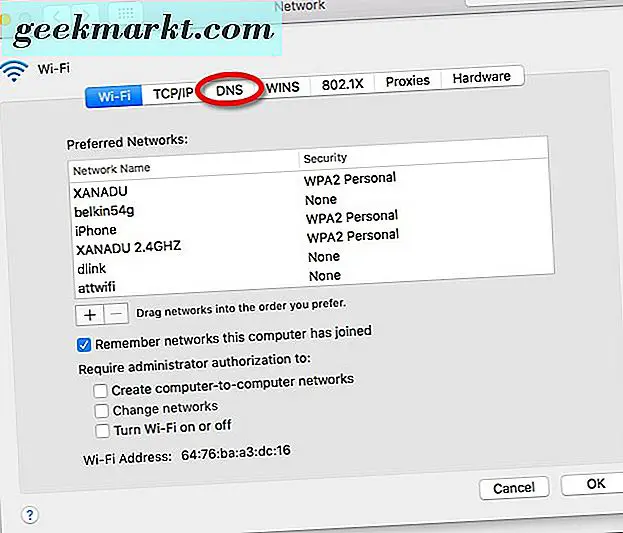
- नया DNS पता जोड़ने के लिए प्लस साइन पर क्लिक करें।
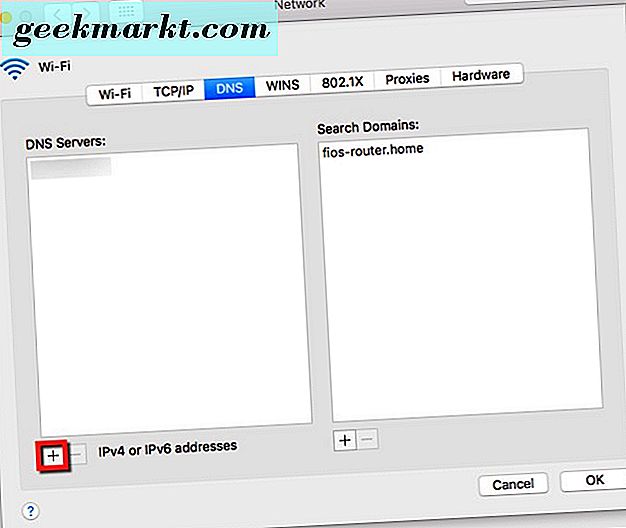
- ऊपर दिए गए बॉक्स में जहां यह आईपीवी 4 और आईपीवी 6 पते कहता है, 8.8.8.8 और 8.8.4.4 दर्ज करें।
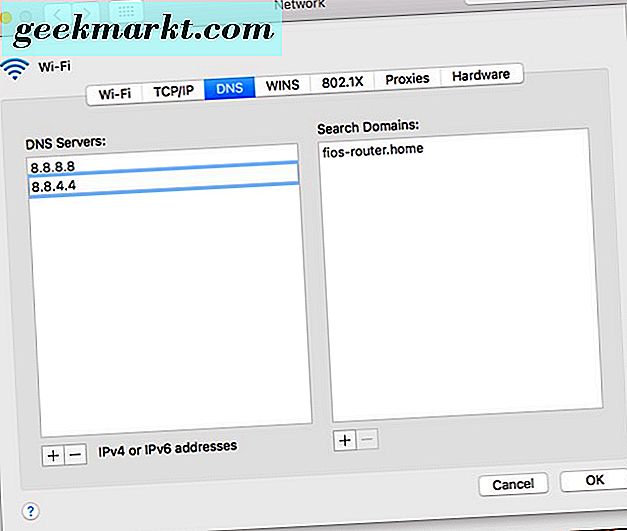
- फिर, परिवर्तनों को प्रभावी बनाने के लिए "ठीक" बटन पर क्लिक करें।
हमने Google के क्रोम ब्राउजर में "dns_probe_finished_nxdomain" त्रुटि को हल करने के तरीके के बारे में सभी आधारों को कवर किया है-जहां तक हम जानते हैं। अगर आपको कुछ ताजा इनपुट या त्रुटि को हल करने के बारे में अन्य तरीकों के बारे में पता है, तो हमें बताएं।